Tanto el Apple iOS 13 como el iPadOS introdujeron cambios significativos en la línea de iPhone y iPad en el frente del software. La mayoría de ellos son excelentes – un Face ID más rápido y la funcionalidad nativa de modo oscuro definitivamente le hará cosquillas a cualquiera.
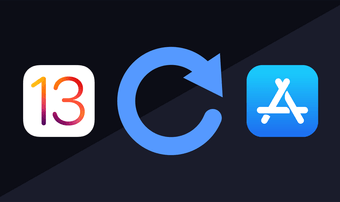
Pero, sorprendentemente, Apple también ha cambiado las ubicaciones de ciertos ajustes que a menudo hemos dado por sentado. La actualización de aplicaciones, por ejemplo, entra directamente en esa categoría.
Encienda el App Store, y la amada pestaña de Actualizaciones ya no estará disponible. En su presencia hay una opción llamada Arcade, que no es tan útil a menos que tengas la intención de jugar mucho.
Pero, afortunadamente, no tienes que hacer ningún esfuerzo para actualizar esas aplicaciones en tu iPhone o iPad. A continuación, puedes encontrar varias formas de hacerlo fácilmente.
Tabla de contenidos [mostrar]
1. 1. App Store Account Panel
Aunque la ficha Actualizaciones ya no está presente en el App Store, tu lista de actualizaciones de aplicaciones sigue estando a sólo un toque de distancia. Empieza punteando en tu retrato en la esquina superior derecha de la pantalla del App Store.
Consejo: El número de placa que aparece encima de tu retrato indica el número de actualizaciones de aplicaciones disponibles actualmente.
En el panel de la cuenta que aparece, consulte la sección Actualizaciones disponibles – encontrará su lista de actualizaciones en la parte inferior. Sin embargo, es una buena idea obligar a que se vuelva a explorar en busca de nuevas actualizaciones, lo cual puede hacerse con un simple gesto de deslizar hacia abajo.
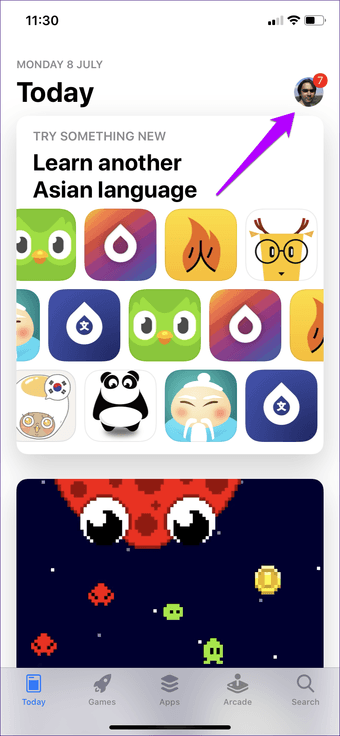
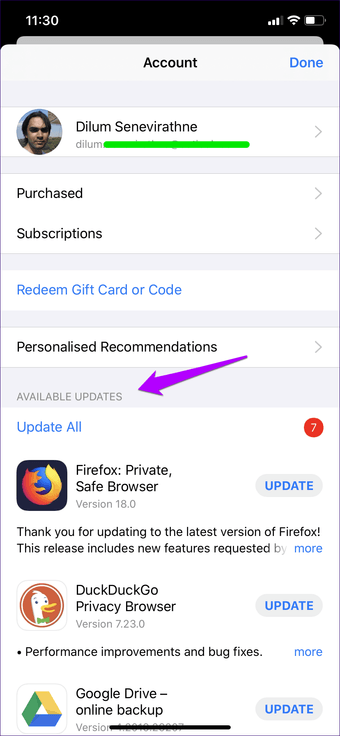
Para aplicar todas las actualizaciones disponibles, utilice la opción Actualizar todo. Para actualizar las aplicaciones de forma individual, utilice los botones Actualizar junto a cada lista.
Consejo: También puedes eliminar aplicaciones desde la propia lista de Actualizaciones disponibles: pasa la aplicación por la parte izquierda y luego toca Eliminar. Es muy útil para deshacerse finalmente de aplicaciones que raramente usas, pero que siguen actualizándose a pesar de todo.
2. 2. Buscar manualmente la aplicación
La otra forma de actualizar una aplicación es buscarla en la App Store. Es muy útil si tienes una aplicación específica que quieres actualizar rápidamente, pero no quieres recorrer varias aplicaciones dentro de la lista de actualizaciones disponibles.
Después de buscar la aplicación, utilice la opción Actualizar (si hay una actualización disponible) que aparece junto a ella para que se actualice.
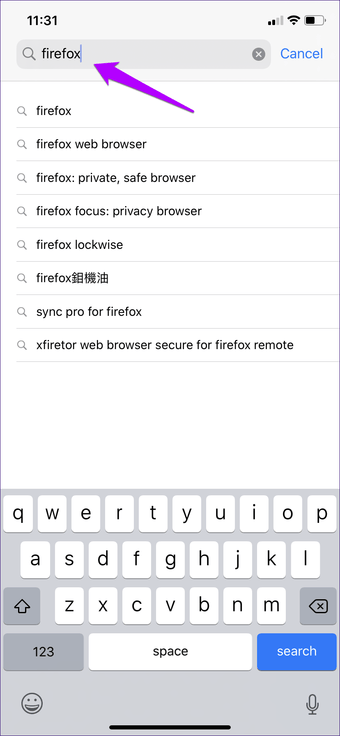
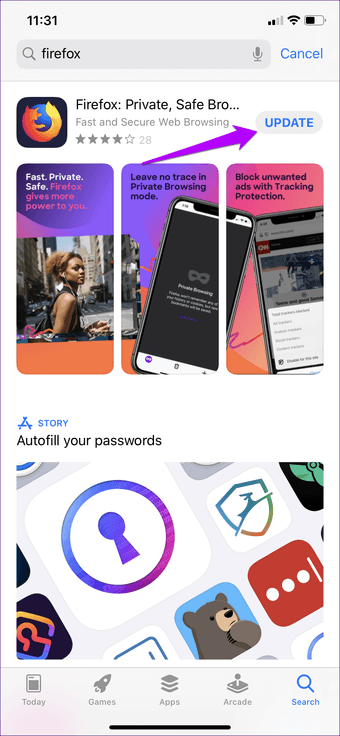 Consejo: Sal de la App Store, y la actualización continuará descargándose e instalándose en segundo plano.
Consejo: Sal de la App Store, y la actualización continuará descargándose e instalándose en segundo plano.
3. Usar Siri
Esto es lo mismo que buscar la aplicación en la App Store, pero diciéndole a Siri que lo haga en su lugar. Activa a Siri usando el comando de voz «Hey Siri» o manteniendo presionados los botones de Inicio o Lateral.
Para llegar a la página de Firefox, por ejemplo, sólo tienes que gritar «Abrir Firefox en el App Store» o «Buscar Firefox en el App Store».
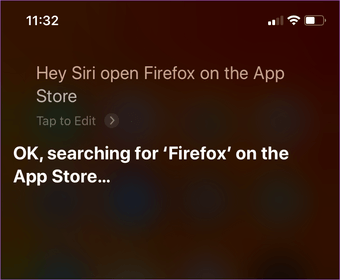
Una vez que Siri se compromete a mostrar la aplicación dentro de la App Store, simplemente pulse Actualizar para que se actualice.
Hubiera sido genial si Siri pudiera aplicar las actualizaciones ella sola, pero tristemente, eso no es posible todavía. Espero que eso esté en la lista de tareas de Apple para las próximas iteraciones de iOS y iPadOS.
4. Tacto 3D o Tacto Háptico
Una forma estupenda de actualizar todas las aplicaciones a la vez es utilizar 3D Touch en el icono de App Store. En el menú emergente que aparece, toca Actualizar todo y ya puedes empezar.
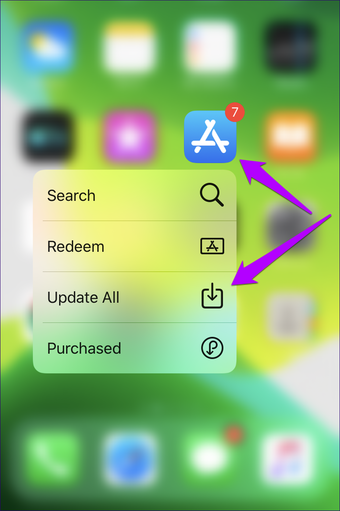
Este gesto estaba disponible en el iOS 12, pero con el iOS 13 y el iPadOS, los dispositivos que no tienen la funcionalidad 3D Touch también pueden hacer uso de él usando el Haptic Touch.
En el iPhone XR o en todos los modelos de iPad, basta con mantener pulsado el icono del App Store durante una fracción de segundo y luego soltarlo para iniciar el gesto. No mantengas los íconos presionados por más tiempo, de lo contrario, harás que se muevan.
5. Configurar las actualizaciones automáticas
Es justo decir que las actualizaciones automáticas no son para todos. Si está en una conexión con un ancho de banda limitado, por ejemplo, las actualizaciones automáticas pueden reducir su cuota en muy poco tiempo.
Pero con el iOS 13 y el iPadOS, las actualizaciones han cambiado fundamentalmente para mejor. En lugar de volver a descargar una aplicación en su totalidad, ahora sólo se descargarán los archivos esenciales. Por lo tanto, las actualizaciones de las aplicaciones son 50-60 por ciento más pequeñas.
Para habilitar las actualizaciones automáticas, abre la aplicación Ajustes en tu iPhone o iPad, toca iTunes & App Store y luego activa la opción junto a Actualizaciones de aplicaciones.
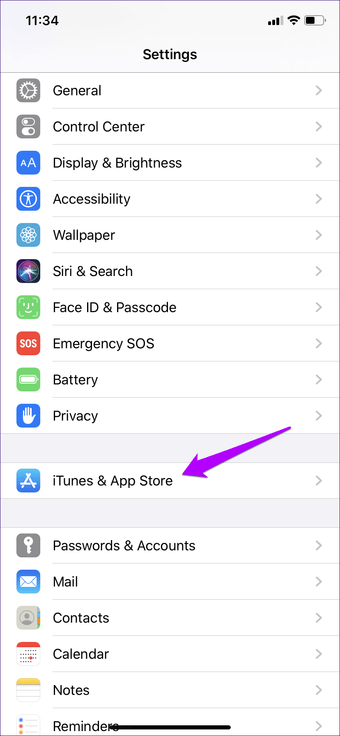
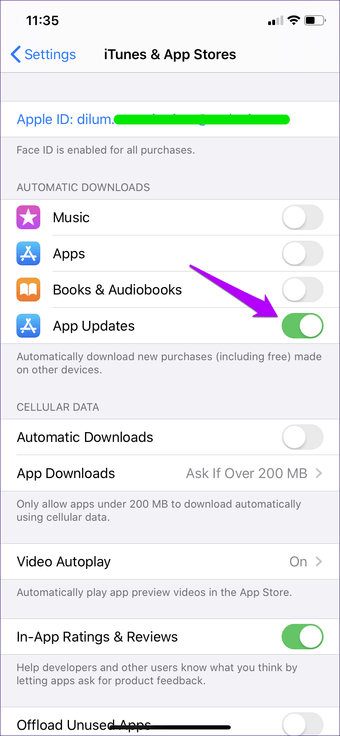 Nota: Si quieres usar los datos del móvil para las actualizaciones de las aplicaciones, simplemente pulsa el interruptor situado junto a Descargas automáticas bajo la sección Datos del móvil.
Nota: Si quieres usar los datos del móvil para las actualizaciones de las aplicaciones, simplemente pulsa el interruptor situado junto a Descargas automáticas bajo la sección Datos del móvil.
Ya puedes dejar de preocuparte por actualizar las aplicaciones por completo.
Mantente al día
Por lo tanto, todas esas eran formas posibles de actualizar las aplicaciones en tu iPhone o iPad. La eliminación de la pestaña Actualizaciones dentro del App Store es un punto delicado, pero te acostumbrarás a la nueva ubicación en poco tiempo. Y no olvides hacer uso de todas esas otras formas de actualizar tus aplicaciones.